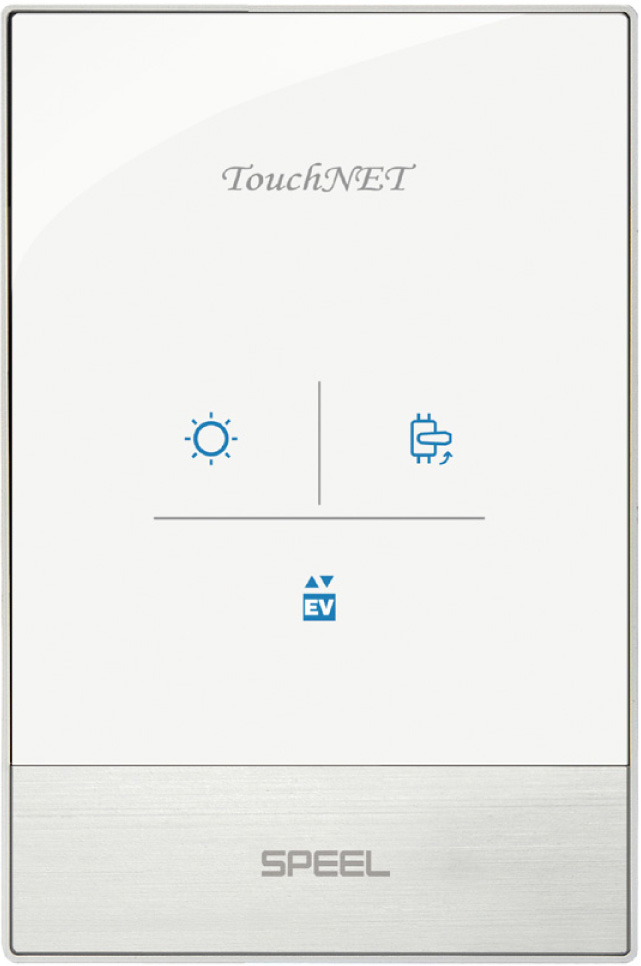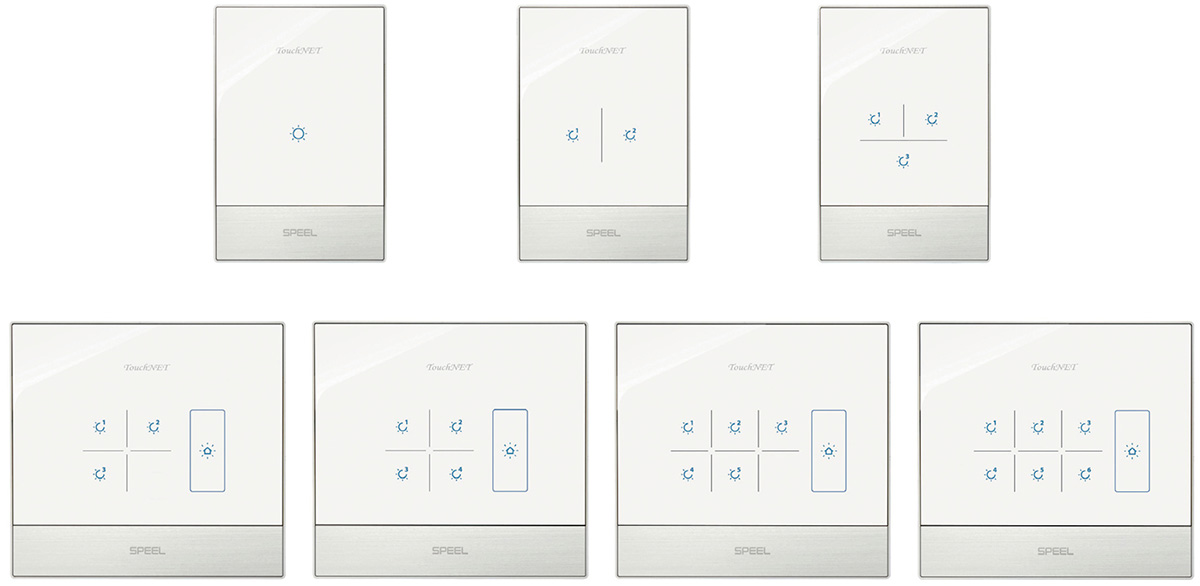CVnet(씨브이네트)의 월패드 제품 중 모델명 CSH-3100, CSH-03101에 해당하는 사용 설명서 입니다.
본 제품은 모바일 앱을 통해 난방과 조명을 제어할 수 있으며, 가스 밸브 잠금과 원격 검침 및 방문자 및 공지사항 확인을 언제 어디서든 할 수 있습니다. CVnet SMART HOME 앱 서비스 사용 방법을 확인할 수 있습니다.
본 설명의 내용은 사용 경험을 바탕으로 설명이 추가되므로, 제품 구매시 포함된 사용설명서와 차이가 있습니다.
1. 지원 아파트
CVnet 스마트홈(SMART HOME) 앱 서비스 이용이 가능한 아파트는 현재(25년 7월) 다음과 같습니다.
경기도
- 고덕 제일 풍경채
- 고덕신도시 제일풍경채2차 에듀
- 고덕신도시 제일풍경채3차 센텀
- 광교산한양수자인더킨포크
- 남양주광릉숲 금강펜테리움
- 다산 한신더휴 6단지
- 단독주택(수원)
광주광역시
- 광주 봉선2차 남양 휴튼
- 광주 수완 윤슬의아침
- 광주 일진스위트포레
- 광주교대금호어울림
- 광주상무로잔티움
- 광주수완 진흥더루벤스
- 광주제일풍경채 센터럴파크아파트 1단지
대구광역시
- 남산역 화성 파크드림
- 대구 유림노르웨이
- 대구 이안월배아파트
- 대구대곡 수목원 제일풍경채
- 대구역 위너스카이(아파트)
- 대구역 위너스카이(오피스텔)
- 대구황금동 태왕아너스
경상남도
- 거제벽산솔렌스힐1차
- 거제벽산솔렌스힐2차
- 거제벽산솔렌스힐3차
- 거제벽산솔렌스힐4차
- 남양산금호어울림
- 무학산 벽산블루밍1차
- 무학산 벽산블루밍2차
경상북도
- 경산 사동 동서프라임
- 경산 하양풍경채 어바니티
- 구미 삼구트리니엔
- 금호구미형곡어울림
- 금호구미형곡어울림 2차
- 영주상망코아루
- 이안경산진량
인천광역시
- 간석 한신 더휴
- 냇마을신영지웰
- 도화동 올레오주상복합
- 미추홀 트루엘파크
- 부평자이
- 석정 한신더휴
- 신검단중앙역 2차 풍경채 어바니티
제주도
- 노형휴캐슬
- 제주 JW메리어트호텔
- 제주 남문 벨라시티 프리미어
- 제주 노형동 벨라시티
- 제주 도련 벨라시티
- 제주발전본부 사택
- 제주백통신원리조트
상기 아파트에 거주하면서 CVnet 월패드 CSH-3100/3101 모델을 사용 중이라면 앱 서비스를 이용할 수 있습니다.
2. CVnet 스마트홈 앱 설치
- 아이폰은 App Store, 안드로이드폰은 Play Store를 실행합니다.
- 검색창에 “씨브이네트 스마트홈”을 입력해 검색하고 설치합니다.
다음은 안드로이드 폰에서 Play Store를 실행해 앱을 검색하고 설치하는 과정을 예로 보여줍니다.
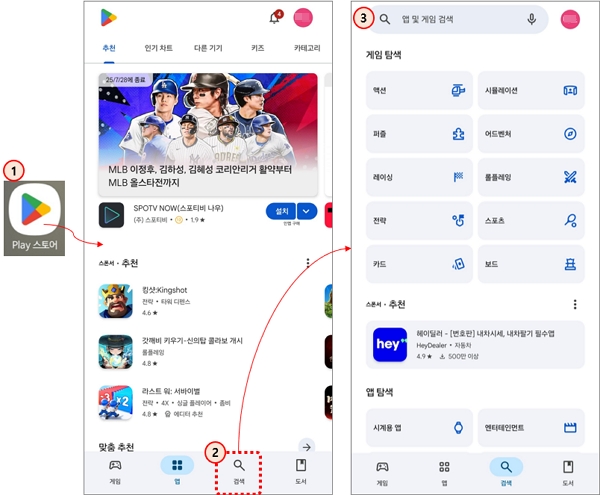
- ① 구글 [Play 스토어] 앱을 실행합니다.
- ② 앱 하단의 [검색] 메뉴를 누릅니다.
- ③ 검색 화면 상단에 입력 란을 누릅니다.
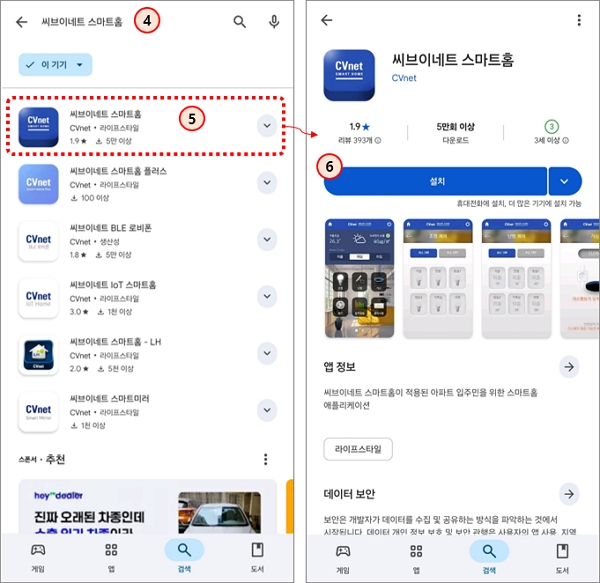
- ④ 검색 창에 ‘씨브이네트 스마트홈‘을 입력합니다.
- ⑤ 검색 결과에서 화면과 같은 앱을 누릅니다.
- ⑥ 앱 상세 화면에서 [설치] 버튼을 누르면 설치 됩니다.
🔗 ‘씨브이네트 스마트홈’ 앱 설치 화면 바로가기 링크
- 안드로이드 폰 : [바로가기 링크 클릭]
- 아이폰 : [바로가기 링크 클릭]
2. CVnet 스마트홈 접속하기
- 본 서비스는 App 접속 시스템이 구축된 환경에서만 제공됩니다.
- 앱에서 확인되는 메뉴는 현장의 적용 기능에 따라 다릅니다.
- 서비스 개선을 위해 업데이트 시 변경 될 수 있습니다.
다음의 과정은 안드로이드 폰의 경우를 보여주고 있으며, 아이폰의 경우도 이와 유사한 과정이니 크게 다르지 않습니다.
1️⃣ CVnet 스마트홈 앱 실행
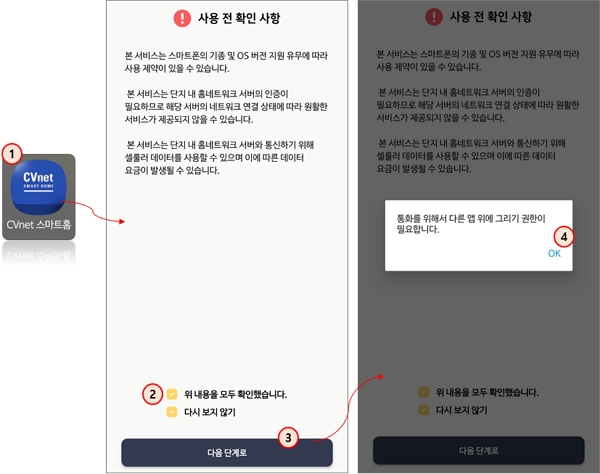
① 앱 설치 후 [CVnet 스마트홈] 앱 아이콘을 눌러 실행합니다.
② 최초 앱 실행시 사용 전 확인 사항이 나오며 모두 체크합니다.
③ [다음 단계로] 버튼을 누릅니다.
④ 권한을 확인하는 과정들이 진행 됩니다. [OK]를 누릅니다.
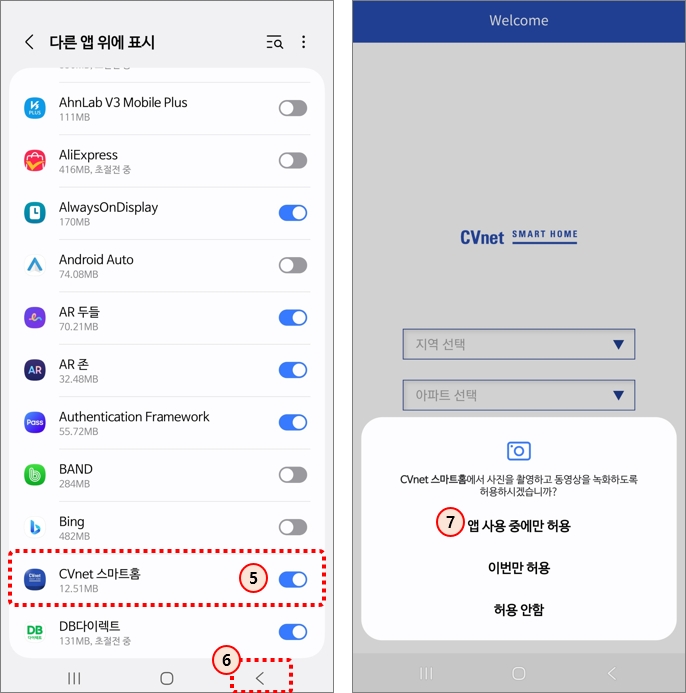
⑤ ‘다른 앱 위에 표시’ 화면에서 [CVnet 스마트홈]을 찾아 눌러 켜도록 합니다.
⑥ Back 버튼을 눌러 앱으로 돌아 갑니다.
⑦ 여러 가지 권한을 확인하며 허용 여부를 확인하는 과정이 진행됩니다. 앱 사용 중에만 허용 또는 허용을 눌러 진행합니다.
2️⃣ 아파트 및 세대 정보 입력
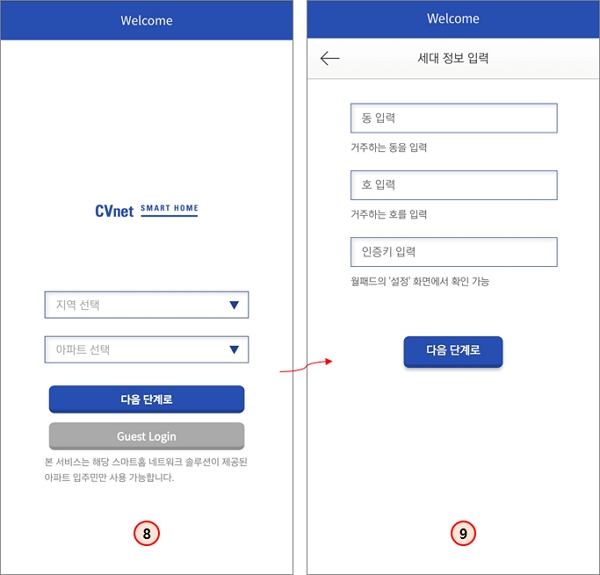
⑧ [지역 선택]과 [아파트 선택]을 눌러 자신의 아파트를 선택합니다. 지원 아파트는 본 설명서 ‘1. 지원 아파트’ 항목을 참고하세요.
선택 후 [다음 단계로] 버튼을 누릅니다.
⑨ 선택한 아파트의 동/호 정보, 월패드 인증키를 입력합니다.
💡월패드 인증키 확인 방법
월패드 인증키는 [환경 설정] 메뉴 혹은 [설정] 메뉴를 선택합니다.
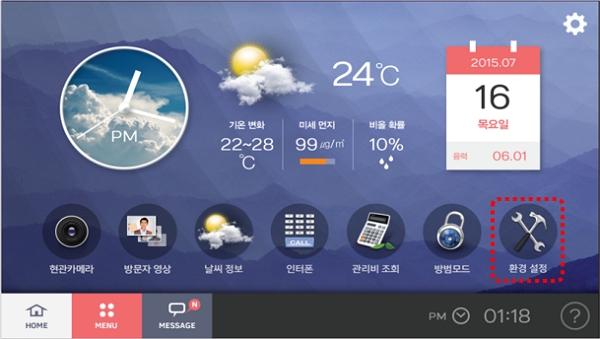
설정 메뉴 중에 [인증키] 메뉴를 누르면 확인할 수 있습니다.
좌/우 화살표를 누르면 숨겨진 메뉴를 볼 수 있습니다.
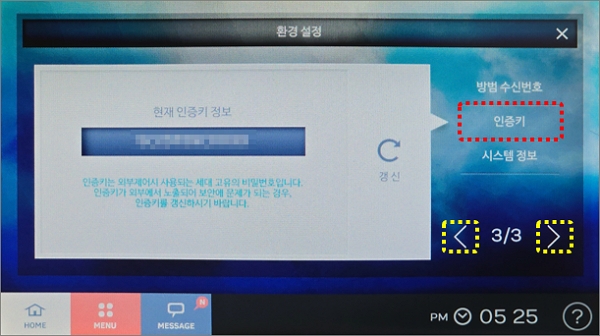
3️⃣ 아이디/비밀번호 입력 및 가입 완료
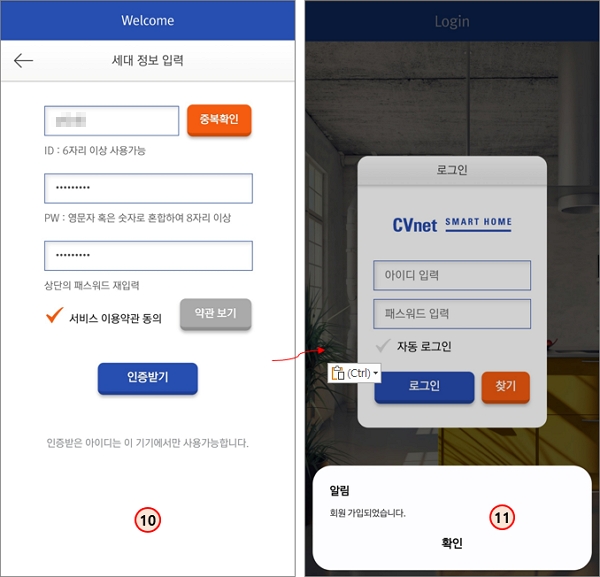
⑩ 사용할 자신의 아이디를 입력하고, [중복확인] 버튼을 눌러 사용 가능한 아이디 인지 확인합니다.
비밀번호를 입력합니다.
[약관보기] 버튼을 눌러 약관을 확인하고 [동의함] 버튼을 눌러 동의합니다.
[인증받기] 버튼을 누릅니다.
⑪ 정상적으로 회원가입이 완료되면 볼 수 있는 알림입니다. [확인] 버튼을 누릅니다.
4️⃣ 로그인 및 서비스 접속
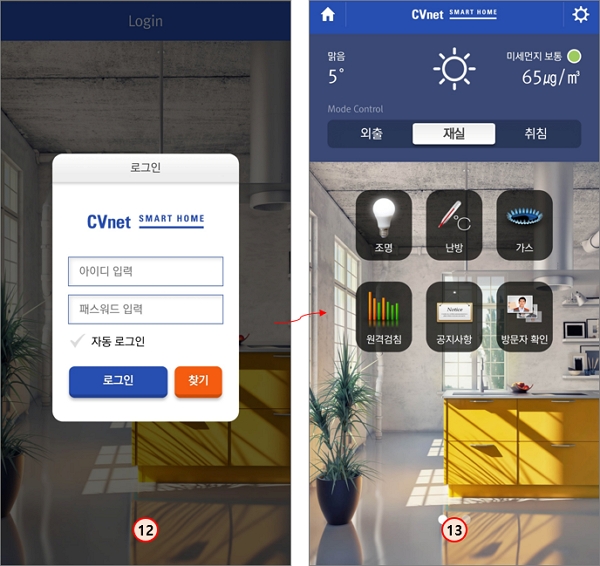
⑫ 설정한 자신의 ‘아이디’와 ‘비밀번호’를 입력하고 [로그인] 버튼을 눌러 로그인 합니다.
⑬ 이제 CVnet 스마트홈 앱 서비스 이용할 수 있습니다.
💡로그인 시 ‘자동 로그인’에 체크해두면 다음 접속 시 편리합니다.
📌앱 v 3.4.2에서는 ‘자동 로그인’에 체크해 두지 않아도 자동로그인이 되고 있습니다.
💡앱에서 확인되는 메뉴는 현장의 적용 기능에 따라 다릅니다.
3. 스마트홈 앱 통화(옵션)
- 스마트홈 앱에서는 댁 내 보안상의 이유로 세대현관 문 열림 기능을 제공하지 않습니다.
- 동일한 스마트홈 앱 아이디로 다른 기기에 로그인 시 마지막 로그인한 기기로만 통화 알림이 옵니다.
- 안드로이드 OS의 경우 [환경설정] > [통화설정]에서 ‘통화 화면 자동 전환’으로 설정하면 호출이 올 시, 바로 통화 또는 거절하는 화면으로 전환됩니다.(본 기능은 iOS에서는 ‘메세지로 알람’ 기능만 지원합니다.
- 본 서비스는 WebRTC시스템이 구축된 환경에서만 제공됩니다.
4. 스마트홈 앱 환경 설정
앱 우측 상단의 톱니바퀴 모양의 아이콘을 누르면 환경 설정 메뉴를 확인할 수 있습니다.
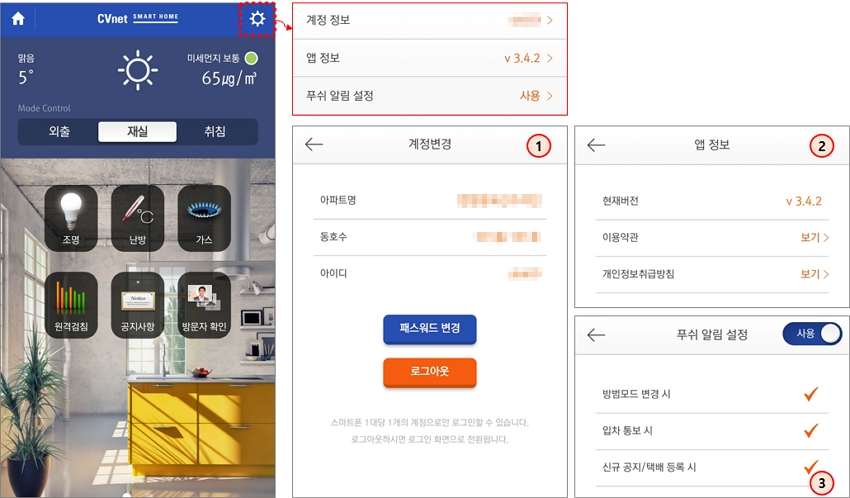
환경 설정에서 확인 가능한 메뉴는 다음과 같습니다.
- 계정 변경 : 설정한 아파트/동/호수와 아이디를 확인할 수 있습니다.
여기서 [로그아웃]을 하거나 [패스워드 변경] 버튼을 이용해 비밀번호를 변경할 수 있습닏. - 앱 정보 : 현재 사용중인 앱의 버전과 이용약관 등을 확인합니다.
- 푸쉬 알림 설정 : 알림 수신 여부를 설정합니다.
5. 기타사항
- CVnet 스마트홈 앱 서비스는 스마트폰 1대당 1개의 계정으로만 로그인할 수 있습니다.
- 앱 삭제 후 재설치 시 기존에 인증된 정보가 사용중인 기기에 존재한다면 인증키를 다시 입력하지 않고 기존 계정으로 로그인할 수 있습니다.
아파트를 선택하고 다음 단계에서 이미 인증 받은 정보가 있으면 다음과 같은 화면을 확인할 수 있습니다.
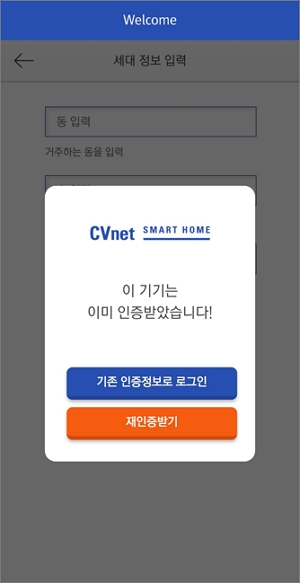
- 여기서 [기존 인증정보로 로그인] 버튼을 눌러 예전에 설정했던 아이디/비밀번호로 로그인을 하거나,
- [재인증받기] 버튼을 눌러 아이디/비밀번호를 모두 다시 설정할 수 있습니다. 단, 이때에는 월패드 인증키가 필요합니다.